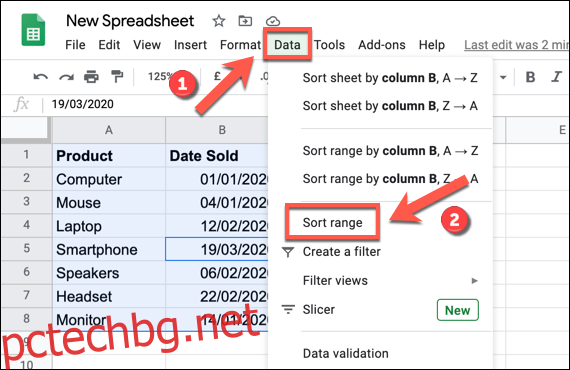Когато анализирате сложни набори от данни в Google Таблици, можете да се възползвате от вградената му функция за сортиране, за да организирате данните. Можете да сортирате по отделни колони или, за по-сложни данни, можете да сортирате по множество колони.
За да направите това, ще трябва да отворите своя Google Таблици електронна таблица и изберете набора от данни, който искате да сортирате. Можете да направите това ръчно, като изберете клетките с мишката или като изберете една от клетките във вашия набор от данни и натиснете Ctrl+A на клавиатурата.
След като вашите данни са избрани, щракнете върху Данни > Сортиране на диапазон от менюто на Google Таблици.
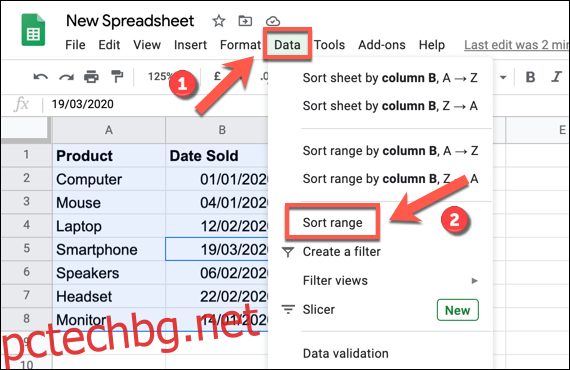
В полето с опции „Обхват на сортиране” можете да изберете как искате да сортирате данните си.
>
Можете да изберете колоната, по която да сортирате, както и дали да сортирате във възходящ или низходящ ред. Щракнете върху „Данните имат заглавен ред“, за да можете да избирате колони от заглавната клетка.
По подразбиране Google Sheets ще предложи само една колона за сортиране. За да добавите няколко колони към опциите си за сортиране, изберете бутона „Добавяне на друга колона за сортиране“.
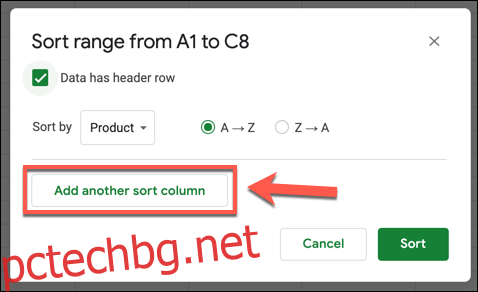
Когато сортирате по няколко колони в Google Таблици, сортирането ще се извършва отгоре надолу. Например, примерна електронна таблица съдържа данни за продажбите на продукти с показани имена на продукти, дати на продажба и цени.
Ако искате да сортирате тези данни по име и след това по продадено количество, първо трябва да изберете колоната с името на продукта в колона A (наречена „Продукт“) и второ продаденото количество в колона C (наречена „Цена“). .
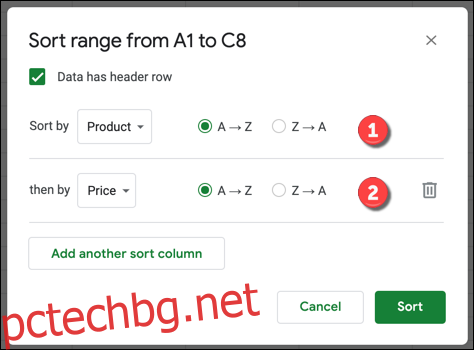
Можете да сортирате това във възходящ ред, като започнете с имената на продуктите близо до началото на азбуката в горната част, след това с цените, сортирани по най-малкото количество. Изберете „AZ“, за да сортирате по този начин, или „ZA“, за да сортирате в низходящ ред.
Можете също да смесвате и съчетавате тези опции. За този пример можете да сортирате във възходящ ред за имената на продукти и низходящ ред за сумите на продажбите.
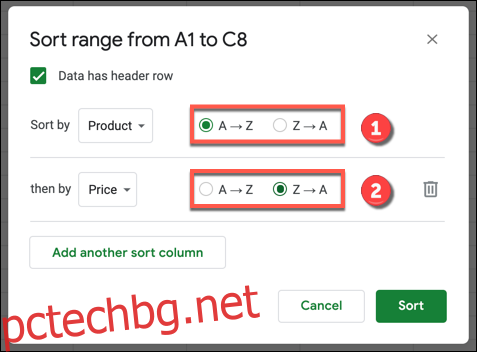
След като вашите опции за сортиране са зададени, изберете бутона „Сортиране“, за да сортирате данните си. Данните във вашата електронна таблица ще бъдат пренаредени според правилата, зададени в полето с опции „Обхват на сортиране“.
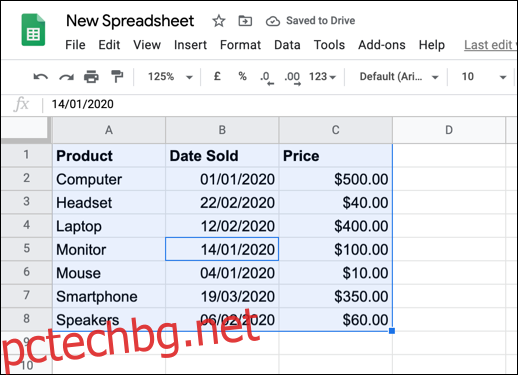
За този пример данните по-горе са сортирани с имена на продукти и цени във възходящ ред. Това е ясно показано с продуктите за монитор и мишка.
На цена от $100 мониторът ще бъде втори, ако сортирането се извършва само в колоната „Цена“ (колона C). Тъй като сортирането беше извършено първо в колоната „Продукт“ (колона А), продаденият монитор беше поставен пред мишката.
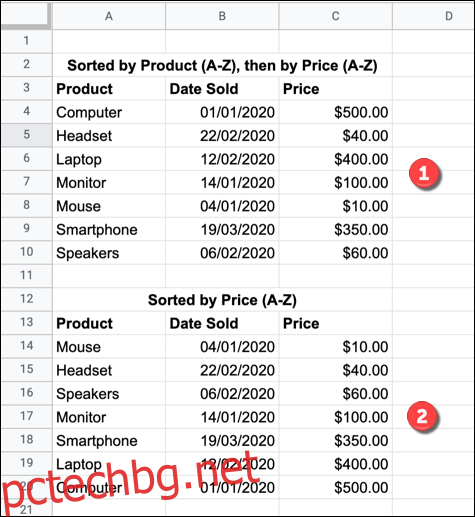
Можете да отмените всеки от тези сортове, като извършите друго сортиране на вашия набор от данни, като натиснете бутона „Отмяна“ в лентата с менюта или като натиснете Ctrl+Z на клавиатурата.